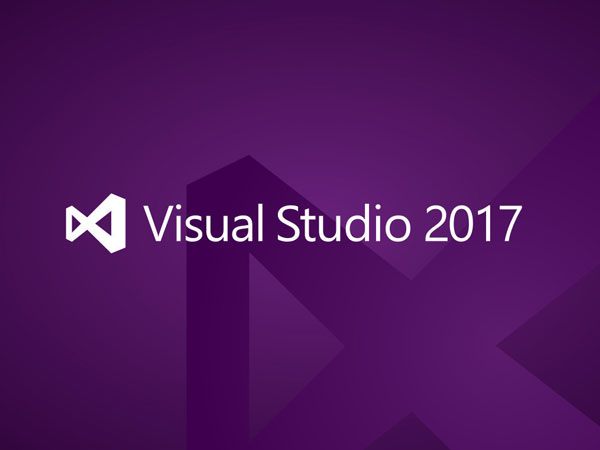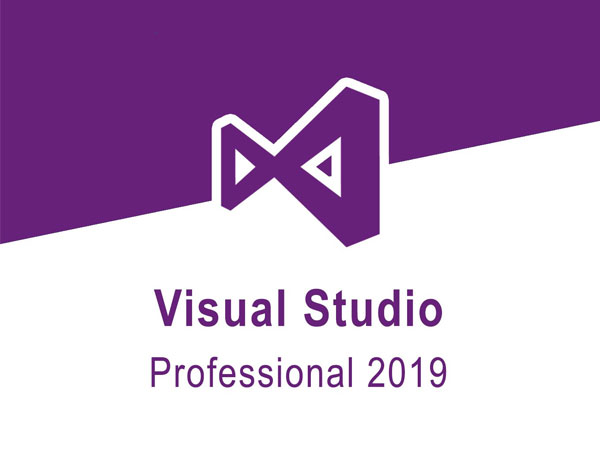1、将Microsoft Visual Studio 2019 Pro 64位简体中文版下载完成后,我们找到vs_professional_2019.exe程序,双击运行如下图所示:
 2、我们根据上图提示,点击”继续”即可,如下图所示:
2、我们根据上图提示,点击”继续”即可,如下图所示:
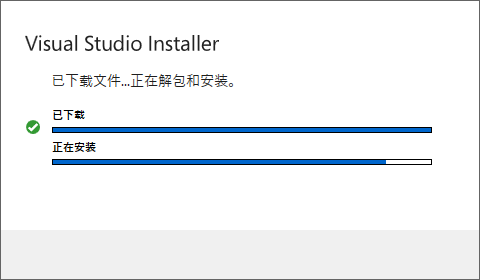 3、等待Microsoft Visual Studio 2019 Pro 64位简体中文版软件下载完成后进入安装界面,如下图所示:
3、等待Microsoft Visual Studio 2019 Pro 64位简体中文版软件下载完成后进入安装界面,如下图所示:
 4、我们根据上图提示,选择所需的开发环境,完成后继续点击“安装”,如下图所示:
4、我们根据上图提示,选择所需的开发环境,完成后继续点击“安装”,如下图所示:
 5、从上图我们看到,Microsoft Visual Studio 2019 Pro 64位简体中文版软件默认安装路径为C:\Program Files (x86)\Microsoft Visual Studio\2019\Professional,我们根据上图提示,点击“安装”开始安装软件,如下图所示:
5、从上图我们看到,Microsoft Visual Studio 2019 Pro 64位简体中文版软件默认安装路径为C:\Program Files (x86)\Microsoft Visual Studio\2019\Professional,我们根据上图提示,点击“安装”开始安装软件,如下图所示:
 6、等待Microsoft Visual Studio 2019 Pro 64位简体中文版软件安装完成后,如下图所示:
6、等待Microsoft Visual Studio 2019 Pro 64位简体中文版软件安装完成后,如下图所示:
 7、从上图我们可以看到,Microsoft Visual Studio 2019 Pro 64位简体中文版软件已经顺利安装完成,我们根据上图提示,点击“重启”即可。
7、从上图我们可以看到,Microsoft Visual Studio 2019 Pro 64位简体中文版软件已经顺利安装完成,我们根据上图提示,点击“重启”即可。
8、重启完成后,我们打开Microsoft Visual Studio 2019 Pro 64位简体中文版软件,如下图所示:
 9、我们根据上图提示,点击“以后再说”,完成后如下图所示:
9、我们根据上图提示,点击“以后再说”,完成后如下图所示:
 10、我们根据上图提示,点击“启动Visual Studio”,完成后如下图所示:
10、我们根据上图提示,点击“启动Visual Studio”,完成后如下图所示:
 11、我们根据上图提示,点击“创新新项目”即可,完成后如下图所示:
11、我们根据上图提示,点击“创新新项目”即可,完成后如下图所示:
 12、我们根据上图提示,选择所需的开发环境,然后继续点击“下一步”,如下图所示:
12、我们根据上图提示,选择所需的开发环境,然后继续点击“下一步”,如下图所示:
 13、我们根据上图提示,点击“创建”,完成后如下图所示:
13、我们根据上图提示,点击“创建”,完成后如下图所示:
 14、从上图我们可以看到,Microsoft Visual Studio 2019 Pro 64位简体中文版软件已经顺利安装完成,大家可以正常使用了。
14、从上图我们可以看到,Microsoft Visual Studio 2019 Pro 64位简体中文版软件已经顺利安装完成,大家可以正常使用了。

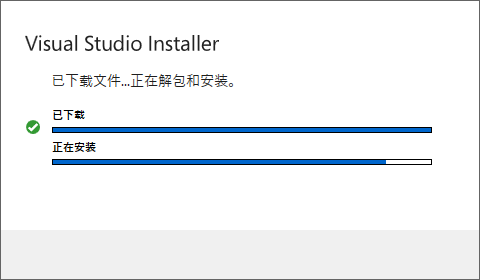




8、重启完成后,我们打开Microsoft Visual Studio 2019 Pro 64位简体中文版软件,如下图所示: